文字输入是大家在使用电脑时的基本操作,但是有些win11用户遇到了打字不显示选字框,导致输入无法正常完成的情况,这种情况应该怎么办呢?大家先打开系统设置,找到时间和语言功能,在其中找到语言选项,然后打开微软拼音的常规面板,在其中将输入法的兼容性开关打开就能顺利解决问题了。
win11输入法不显示选字框怎么办:
1、打开开始菜单,点击【设置】。
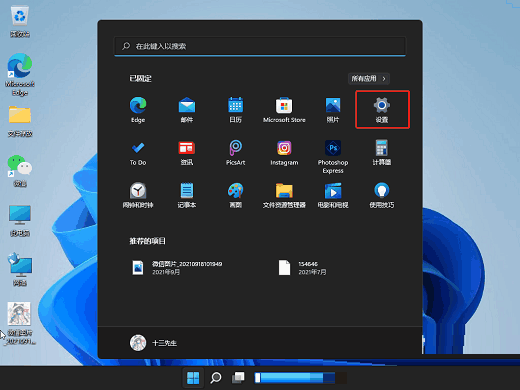
2、打开语言和区域,进入【时间和语言】界面,点击【语言和区域】。
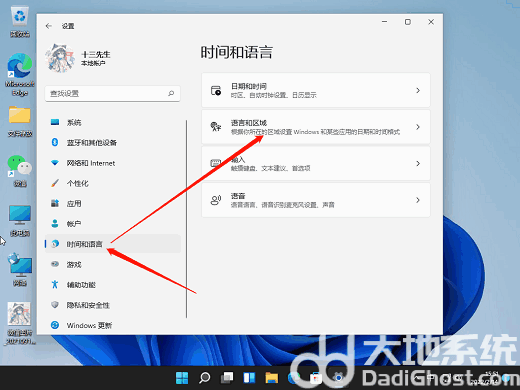
3、打开语言选项,点击【中文(简体,中国)】右侧【三个点】,在弹出的菜单中点击【语言选项】。
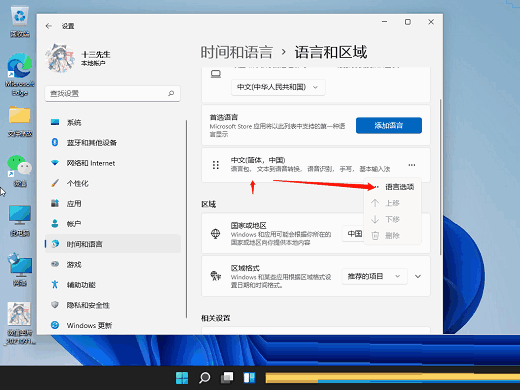
4、打开键盘选项,打开【微软拼音】右侧【三个点】,在弹出的菜单中点击【键盘选项】。
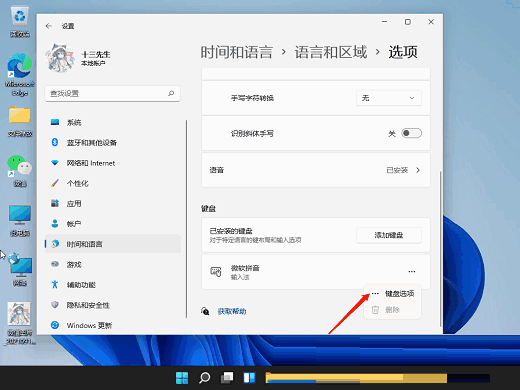
5、打开常规设置,点击【常规】。
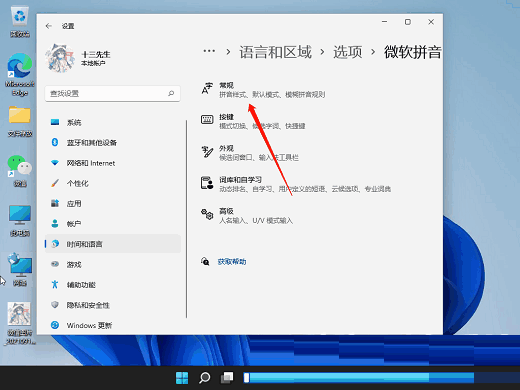
6、开启兼容性,打开【兼容性】开关即可。
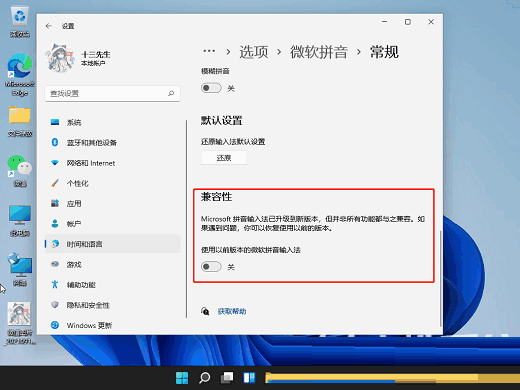
以上就是win11输入法不显示选字框怎么办的解决教程啦,希望能帮助到大家。








 DCML我的世界启动器 V1.0 最新免费版
DCML我的世界启动器 V1.0 最新免费版
 逐梦江湖行全解锁文件 V1.11 绿色免费版
逐梦江湖行全解锁文件 V1.11 绿色免费版
 FontCreator Pro 14v14.0.0.2790中文破解版
FontCreator Pro 14v14.0.0.2790中文破解版
 联想lenovo m7206打印机驱动官方版
联想lenovo m7206打印机驱动官方版
 魔法药水商店中文补丁LMAO版 V1.0 最新版
魔法药水商店中文补丁LMAO版 V1.0 最新版
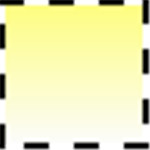 Viewlensv4.0免费版
Viewlensv4.0免费版
 火柴人战壕修改器 V1.0 STiNGERR版
火柴人战壕修改器 V1.0 STiNGERR版
 wavetonev2.6.1中文绿色版
wavetonev2.6.1中文绿色版